- Autor Lauren Nevill [email protected].
- Public 2023-12-16 18:55.
- Última modificação 2025-01-23 15:23.
Se você tiver que trabalhar fora do escritório e em casa, uma conexão remota com um segundo computador pode ser útil. Na verdade, é simplesmente inconveniente carregar discos e drives flash com informações para frente e para trás - você precisa pensar em não esquecer a mídia com materiais de trabalho. Além disso, nem tudo pode ser previsto e, ao instalar o acesso remoto, todos os problemas se resolvem por si próprios e as informações necessárias estão à mão.
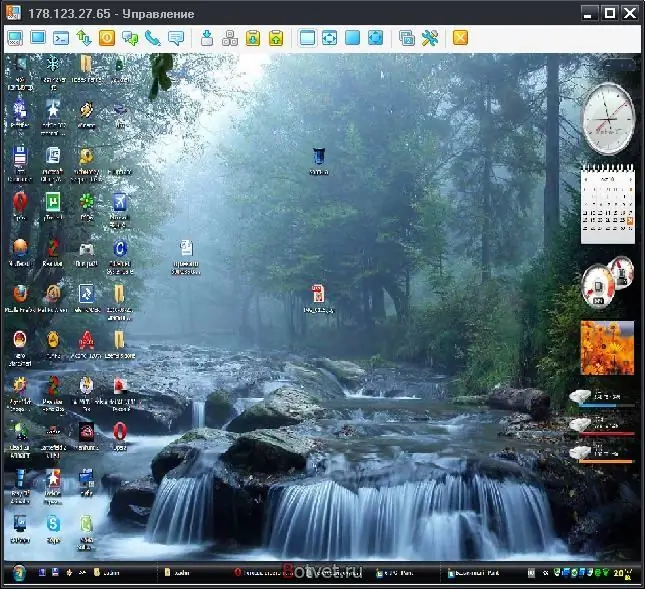
Necessário
Para estabelecer acesso remoto a um segundo computador, você precisa de sua ID, senha e TeamViewer. Se este for o seu PC, você conhece todos esses dados. Se este for o computador do seu colega, você pode obter esses dados dele
Instruções
Passo 1
Você pode baixar o software gratuito TeamViewer da Internet, por exemplo, em https://www.izone.ru/internet/local/teamviewer.htm. Instale o utilitário no seu PC após o download
Passo 2
Abra e execute o programa. Uma nova janela se abrirá na sua frente. Nele você verá os dados do seu PC. E neste "Cartão" você verá uma linha na qual irá inserir o ID do segundo computador.
etapa 3
Em seguida, você precisará escolher a forma como se conectará ao computador remoto. O próprio programa oferece várias opções possíveis para sua escolha. Escolha o que você mais gosta e clique no botão "Conectar".
Passo 4
Outra janela se abrirá na sua frente. Na linha necessária, digite a senha para acessar o segundo computador.
Etapa 5
Depois disso, um segundo painel aparecerá em sua área de trabalho - esta é a área de trabalho do segundo computador. Uma conexão remota com ele foi estabelecida.






